|
2015-04-29 17:29
조회: 10,762
추천: 12
NVIDIA-앤티앨리어싱 셋팅※ 앤티앨리어싱(anti-aliasing) 이란 그래픽의 계단현상을 완화시켜주는 처리기술을 뜻하는데 테라는 게임내 옵션에서 이를 지원함 (아래 이미지 참고)
(화면처리품질 2, 2xMSAA, 29프레임)
※ 참고로, NVIDIA 그래픽제어판에서 수동으로 설정가능하나 (테라 화면처리 품질 0 또는 1) 수동 설정시 이게 제대로 안먹히는 경우가 있음 화면처리 품질 1에서 아래 이미지를 보면, 품질 2인 위의 이미지와 비교시 계단현상이 많이 심함
- 추가로 NVIDIA 물리엔진설정방법 참고 : http://www.inven.co.kr/board/powerbbs.php?come_idx=2152&my=post&name=subject&keyword=NVIDIA&l=14517
(2xMSAA, 투명도/감마교정/FXAA는 끄기/켜기/끄기 추천)
(화면처리품질1, 2xMSAA, 31프레임, 계단현상이 심각함)
※ 이를 위해서는 NVIDIA Inspector를 통해 설정해 줘야 함
- NVIDIA Inspector 설치 방법 : http://www.inven.co.kr/board/powerbbs.php?come_idx=2152&my=post&name=subject&keyword=inspector&l=14387
※ Behavior Flags : 반드시 None (안그럼 안먹힘)
(2xMSAA, 30프레임, 게임내 옵션에 비해 덜 뽀샤시하며 좀 더 선명한 편)
※ Antialiasing compatibility 값 세팅하기 https://docs.google.com/spreadsheet/pub?key=0AnHpuYHx21sjdENRSHg1ZkhndWF5R05tQjhCbTFNUVE&gid=0 - MSAA(Multi Sampling Anti-Aliasing) : 0x000100C5 - SGSSAA(Sparse Grid Super Sampling Anti-Aliaing) : 0x000010C1
참고로, 수퍼샘플은 멀티샘플보다 화질은 좋으나 프레임은 떨어짐 CSAA(Coverage Sampling Anti-Aliasing)는 멀티샘플을 보완한 NVIDIA의 기술 (8xCSAA 는 4xMSAA에 4개의 coverage 샘플을 더한거라고 보면 되며, 실질적으로 성능/프레임 차이는 미미함)
(4xMSAA, 26프레임)
(8x CSAA, 25프레임)
====================================================================================================== ※ 2.12 셋팅 ; NVIDIA제어판에서 설정후 NVIDIA Inspector 설정하세요 SLI compatibility bits 값은 0x02400005 로 설정하세요 ; 설정후 Apply change!!!
|
인벤 공식 앱
댓글 알람 기능 장착! 최신 게임뉴스를 한 눈에 보자










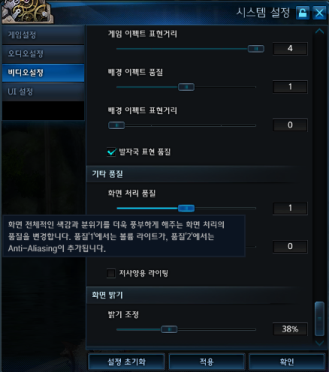

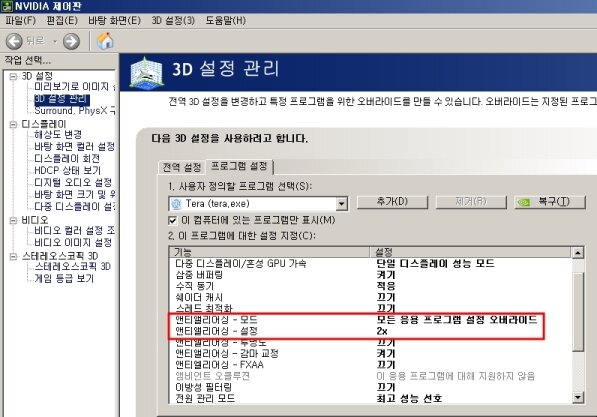

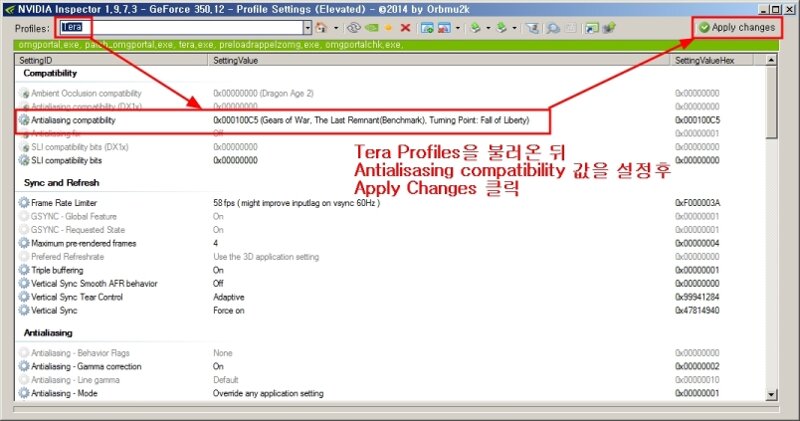
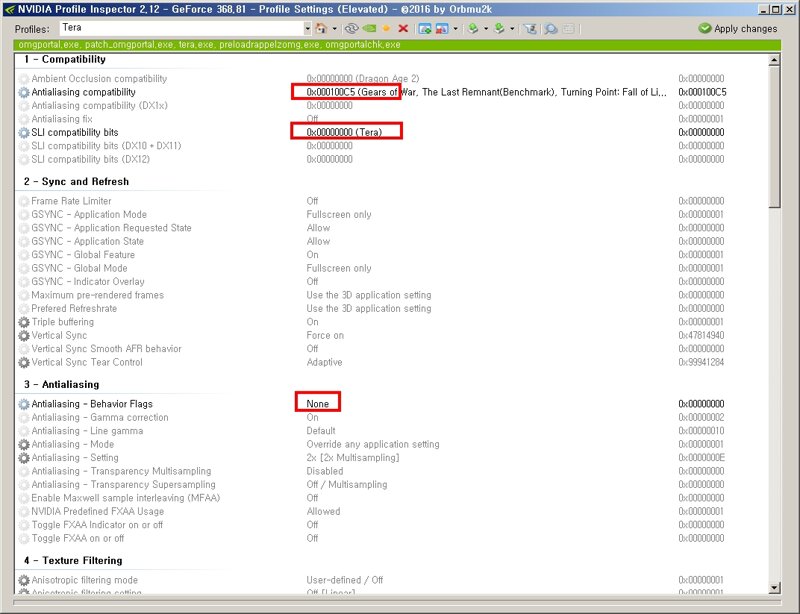



 ch9ok
ch9ok